Dopo il ritiro del supporto per il servizio Cloud Print da parte di Google, i produttori di stampanti stanno via a via migliorando i rispettivi strumenti per stampare da remoto.
Il servizio Epson Connect permette di far stampare alla stampante qualunque documento arrivi su uno specifico indirizzo email.
Il funzionamento è semplice: un indirizzo email viene creato sui server di Epson quindi collegato alla stampante. Non appena la casella di posta Epson riceverà un’email essa sarà automaticamente stampata insieme con tutti gli eventuali allegati.
Come funziona Epson Connect per la stampa da remoto
Quasi tutte le stampanti Epson sono compatibili con il servizio. Per non installare software addizionali suggeriamo di digitare nella barra degli indirizzi del browser web preferito l’indirizzo IP locale attribuito alla stampante.
Suggeriamo peraltro di assegnare tale IP in modo statico in modo che non cambi mai: l’indirizzo IP dovrà essere scelto al di fuori dell’intervallo utilizzato dal server DHCP (generalmente impostato sul router) che si occupa di assegnare IP locali a tutti i dispositivi che ne fanno richiesta.
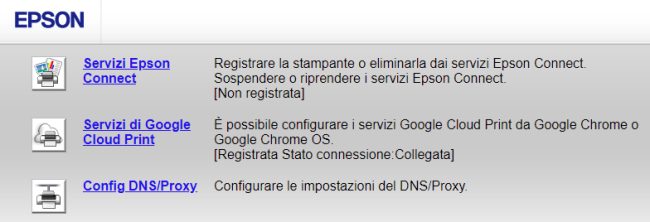
Dopo aver digitato l’indirizzo IP della stampante nella barra degli indirizzi del browser ci si troverà dinanzi a un pannello web simile a quello riprodotto in figura.
Se non si riuscisse a identificare l’IP privato della stampante ci si può aiutare con un’app come Fing o con programmi simili: Dispositivi connessi alla rete locale: trovare le porte aperte.
Cliccando su Servizi Epson Connect si dovrà quindi fare clic sul pulsante Registra.
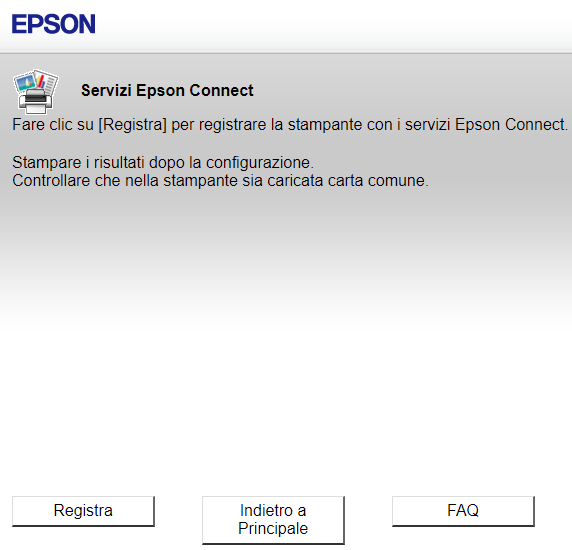
Una procedura completamente automatizzata provvederà a collegare la stampante con i servizi cloud di Epson mostrando quindi il messaggio Fare clic su OK per andare al sito Epson Connect.
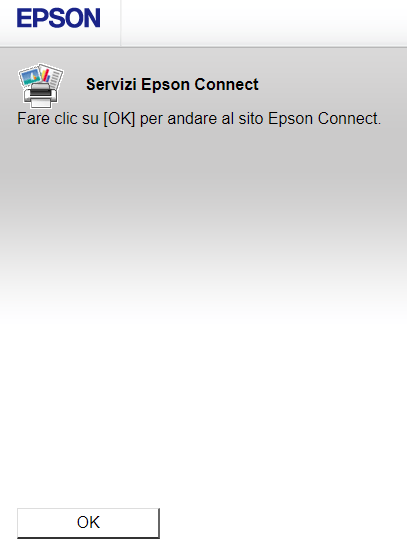
Sempre all’interno del browser web si aprirà il pannello di controllo utente sul sito Epson Connect.
Per la registrazione di un account Epson assicurarsi di scegliere una password sufficientemente lunga e complessa.
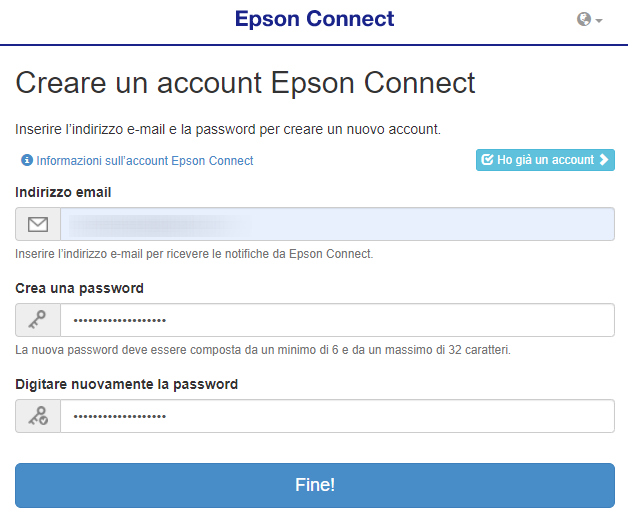
Al termine della procedura l’indirizzo email @print.epsonconnect.com che viene visualizzato è l’account di posta verso il quale si potranno inviare, da qualunque luogo, i documenti da stampare.
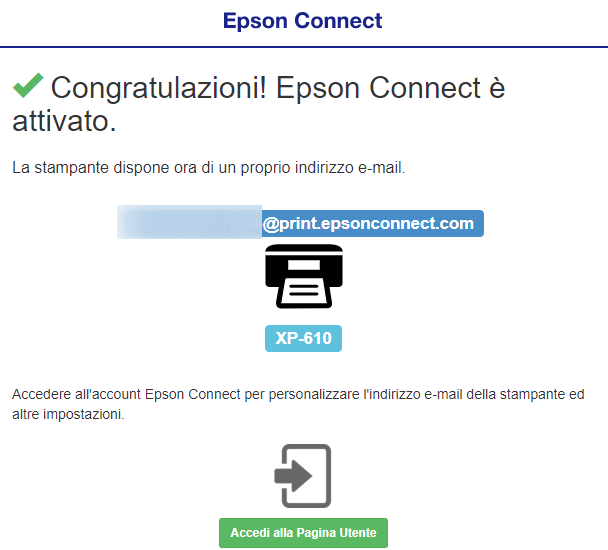
Nel pannello di controllo web cliccando su Stampante, Indirizzo email stampante è possibile sostituire l’indirizzo email proposto con un altro più semplice da ricordare.
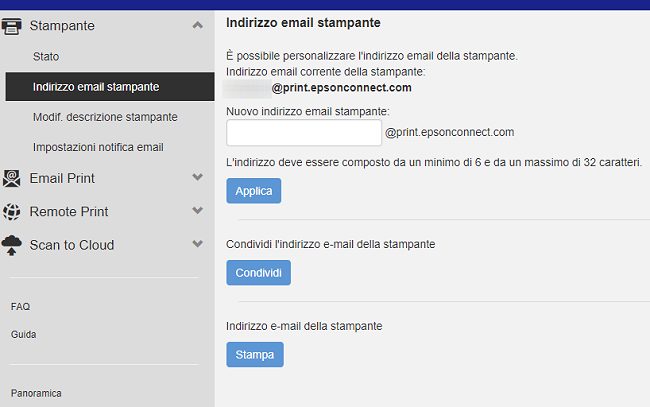
Inviando un’email da qualunque account di posta senza essere collegati alla stessa rete locale cui è connessa la stampante Epson e inviando un messaggio di posta all’indirizzo indicato, il corpo del testo dell’email e tutti gli eventuali allegati saranno automaticamente stampati.
Per evitare che il corpo del testo dell’email venga stampato (preferendo la stampa dei soli allegati), è sufficiente fare clic su Email Print, su Impostazioni stampa quindi togliere il segno di spunta dalla casella Stampa corpo email.
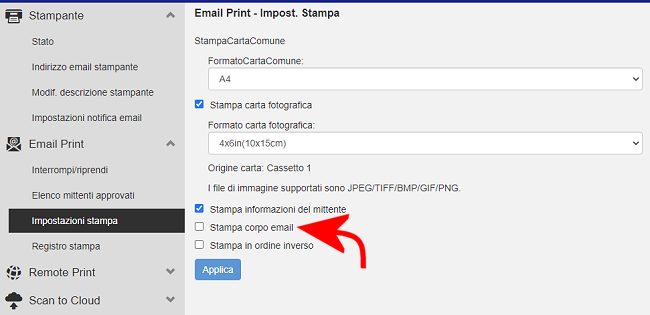
Spuntando Stampa in ordine inverso si fa in modo che la prima pagina a essere stampata sia l’ultima che compone ciascun documento allegato all’email.
È importante a nostro avviso cliccare anche su Email Print, Elenco mittenti approvati e selezionare l’opzione Usa elenco mittenti approvati. Specificando nel riquadro appena sotto la lista degli indirizzi email dai quali Epson Connect accetterà le email, si farà in modo che la stampante avvii la stampa dei soli documenti ricevuti da mittenti ben precisi.
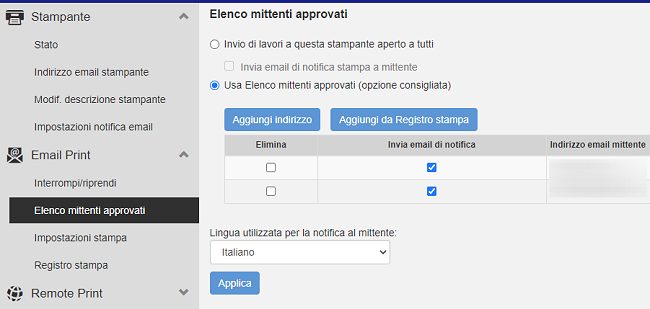
È vero che esiste il noto problema dell’email spoofing ovvero il mittente potrebbe alterare il suo indirizzo email specificandone uno altrui ma l’utilizzo dell’elenco dei mittenti approvati consente di scongiurare l’avvio di attività di stampa da parte di soggetti non autorizzati.
Il servizio Scan to Cloud permette infine di abilitare il caricamento dei documenti acquisiti con la stampante multifunzione su un servizio di storage cloud come Google Drive, OneDrive, Dropbox, Box e così via.
Per disattivare temporaneamente il collegamento con il servizio cloud Epson Connect è sufficiente digitare di nuovo l’indirizzo IP locale della stampante nella barra degli indirizzi, cliccare su Servizi Epson Connect quindi premere il pulsante Sospendi.
Il pulsante Elimina permette di disattivare completamente il servizio nel momento in cui non lo si ritenesse più necessario.
/https://www.ilsoftware.it/app/uploads/2023/05/img_22569.jpg)
/https://www.ilsoftware.it/app/uploads/2025/12/calibri-font-vietato.jpg)
/https://www.ilsoftware.it/app/uploads/2025/12/cm_0.jpg)
/https://www.ilsoftware.it/app/uploads/2025/12/monitoraggio-dipendenti-rcs-archival-teams.jpg)
/https://www.ilsoftware.it/app/uploads/2025/11/collabora-office-offline-open-source.jpg)